yWriter recenzija: besplatni softver za pisanje skripti za Windows
Mnogo je ljudi koji vole pisati, ali često ne uspijevaju zbog nedostatka dobrog okruženja. Koristan alat za upravljanje datotekama potreban je kada trebate napisati cijelu skriptu za svoj sljedeći projekt. Postoji nekoliko besplatnih alata za pisce, ali većina njih ne dopušta ljudima da rade ono što radi yWriter . yWriter je besplatni alat za pisanje i upravljanje skriptama za Windows koji dolazi s nekim jedinstvenim i korisnim funkcijama koje vam omogućuju da brzo obavite svoj posao. Pogledajmo važne značajke i tijek rada ove aplikacije.
yWriter softver za pisanje skripte
Mnogo je značajki uključenih u ovaj alat, a neke od njih su spomenute u nastavku.
- Upravljanje poglavljem:(Chapter management: ) Većina alata ne dopušta ljudima stvaranje poglavlja. Oni samo dopuštaju korisnicima stvaranje različitih datoteka za različite scene. Međutim, yWriter omogućuje ljudima stvaranje poglavlja.
- Upravljanje likovima:(Character management: ) Ako pišete knjigu koja ima neke likove, možete njima upravljati u skladu s tim uz pomoć ovog alata.
- Upravljanje lokacijom:(Location management: ) Ovo je uglavnom za njih, koji često pišu filmske ili dramske scenarije. Možete upravljati lokacijama na koje ćete ići kako biste svoju skriptu učinili stvarnim.
- Sigurnosno kopiranje jednim klikom:(One-click backup: ) Ako želite promijeniti svoje računalo između pisanja, možete napraviti sigurnosnu kopiju svoje datoteke, premjestiti je na drugo računalo i početi iznova.
Osim njih, možete dobiti detaljno izvješće o svakoj sceni, panel bogat značajkama za pisanje teksta, opciju upravljanja ciljevima i vremenom i još mnogo toga.
Besplatni softver za pisanje skripti za Windows PC
Da biste započeli s ovim softverom za pisanje skripti, preuzmite ga i instalirajte na svoj stroj. Nakon otvaranja, naći ćete prozor poput ovog -
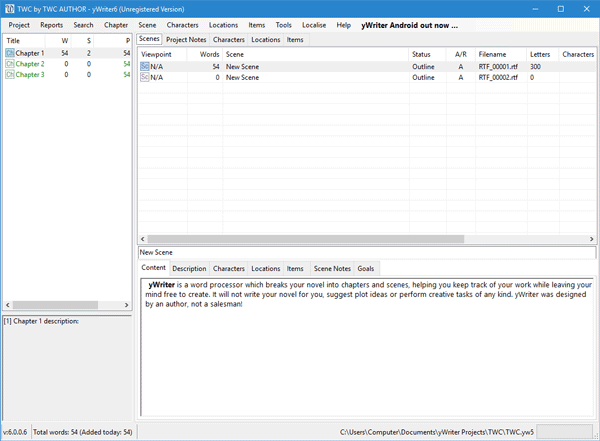
Prvo što trebate učiniti je izraditi projekt. Da biste to učinili, idite na Project > New Project Wizard . Nakon toga, morali biste proći kroz neke opcije za unos naslova projekta, imena autora, mjesta za spremanje itd.
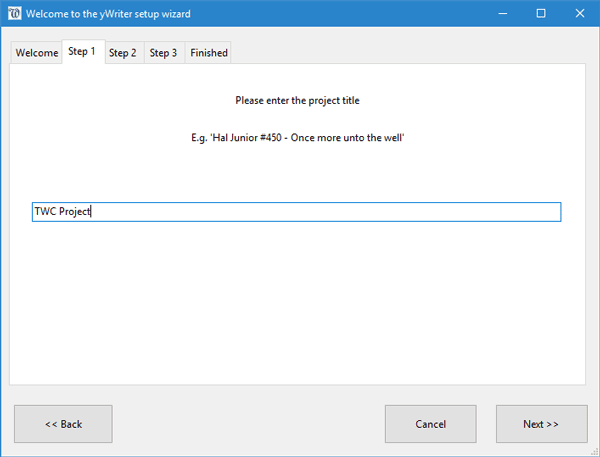
U drugom koraku morate stvoriti poglavlje. Ovo je vrlo korisno kada pišete knjigu. S lakoćom možete upravljati svim dijelovima svoje knjige. Za generiranje poglavlja idite na Chapter > Create new chapter . Ovdje morate unijeti naziv i opis poglavlja. Nakon kreiranja poglavlja/a, možda ćete htjeti napisati neki tekst za to poglavlje. Stoga možete stvoriti novu scenu koju možete pronaći na Scene > Create new scene .
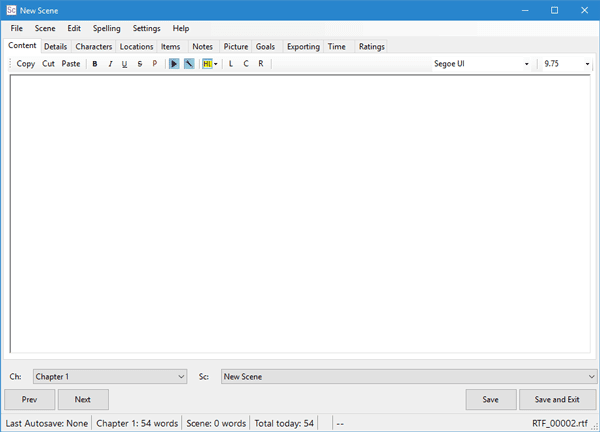
Ovdje možete napisati što god želite. Iako ne dolazi s opcijom za nabrajanje ili numeričke točke (što nije toliko korisno za pisca scenarija), možete dobiti neke druge osnovne značajke kao što su cut-copy-paste, podebljano/kurziv/podvlačenje/precrtavanje, itd. Na istoj ploči naći ćete opcije za upravljanje likovima, lokacijama, stavkama itd. Također je moguće dodati neke bilješke, vrijeme, ocjene itd.
Nakon toga, kad god trebate pronaći lik koji ste upotrijebili za stvaranje scene, možete odabrati scenu na ploči Scene(Scenes ) i prijeći na druge kartice kako biste provjerili koliko ste lokacija koristili ili koji ste lik napisali u toj sceni.
Nadamo se da će vam ovaj jednostavan alat pomoći da upravljate svojim sljedećim projektom bez ikakvih problema. Ako želite, možete preuzeti ovdje(here)(here) .
Related posts
Najbolji besplatni softver za pisanje scenarija za Windows 11/10
Najbolje besplatne aplikacije za pisanje poezije i citata za Windows 10
Najbolji besplatni softver za pisanje romana za Windows 11/10
Dijelite datoteke s bilo kim pomoću Send Anywhere za Windows PC
VirtualDJ je besplatni virtualni DJ softver za Windows PC
Geek Uninstaller – prijenosni sve-u-jednom deinstalacijski program za Windows 10
Alternativni alati za Windows pretraživanje za Windows 10
Najbolji besplatni OCR softver za Windows 11/10
Uredite, dodajte, vratite, uklonite stavke iz novog kontekstnog izbornika u sustavu Windows
Provjerite srušenu aplikaciju u sustavu Windows pomoću WinCrashReporta
Najbolje besplatne Adobe InDesign alternative za Windows PC
Freeplane je besplatni softver za mapiranje uma za Windows 11/10
Najbolji besplatni softver Partition Manager za Windows 11/10
Balabolka: Prijenosni besplatni pretvarač teksta u govor za Windows 10
Kako smanjiti veličinu MP3 datoteke na Windows računalu
Blokirajte pokretanje programa u sustavu Windows 10 pomoću AskAdmina
Kako generirati dijagram gitarske pločice u sustavu Windows 11/10
Najbolji besplatni online alati i softver Photo to Cartoon za Windows PC
Pretvorite AVCHD u MP4 pomoću ovih besplatnih pretvarača za Windows 11/10
Alat Long Path Fixer će popraviti pogreške Path Too Long u sustavu Windows 10
